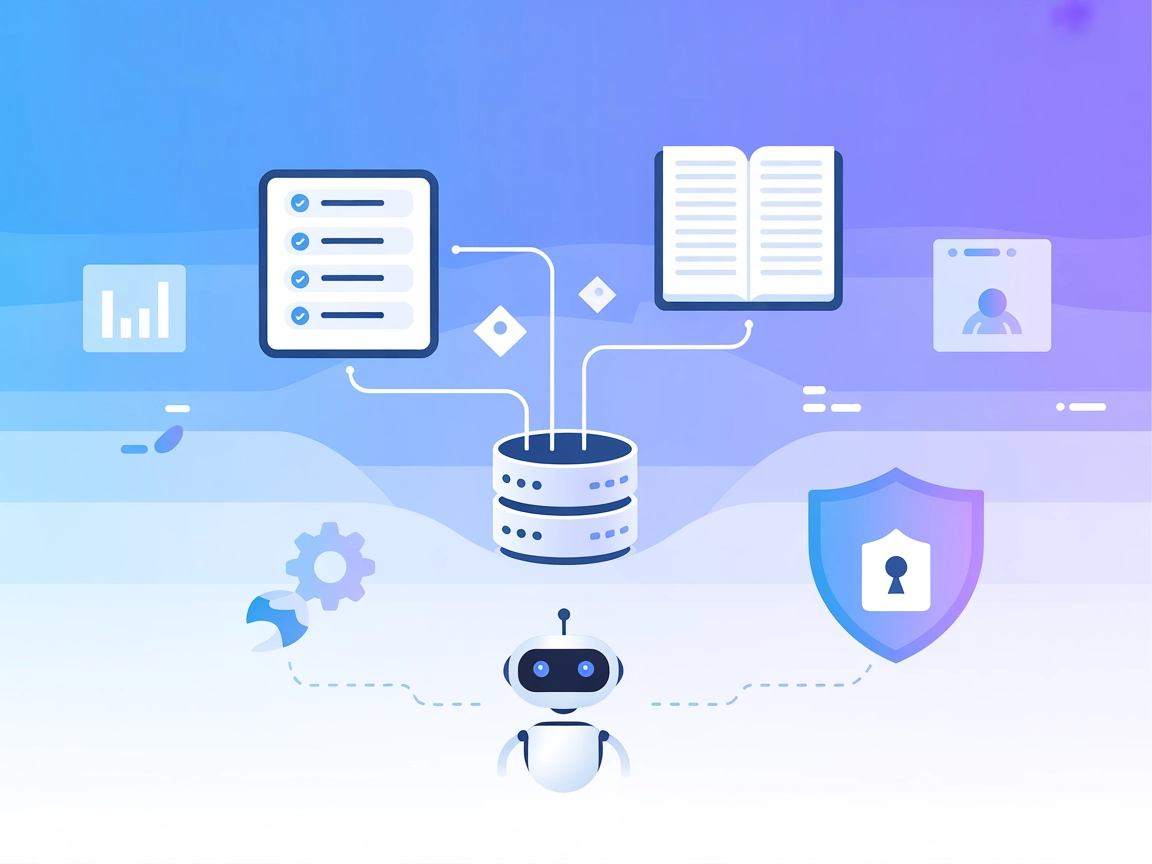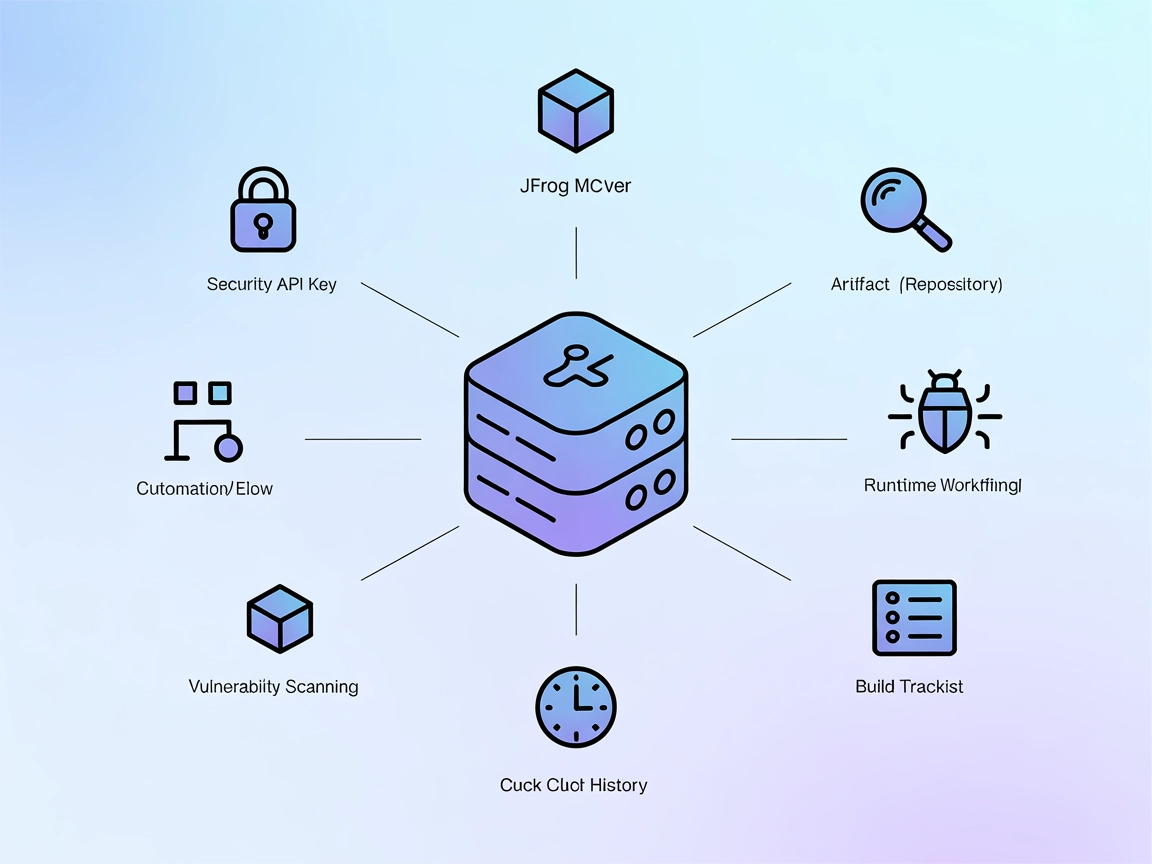
JFrog MCP Server Integration
Integrieren Sie Ihre KI-Assistenten mit der JFrog Platform API über den JFrog MCP Server. Automatisieren Sie Repository-Verwaltung, Build-Tracking, Laufzeitüber...

Aktivieren Sie nahtlose KI-gestützte Automatisierung und Code-Intelligenz in JetBrains-IDEs, indem Sie FlowHunt mit dem JetBrains MCP Server verbinden.
FlowHunt bietet eine zusätzliche Sicherheitsschicht zwischen Ihren internen Systemen und KI-Tools und gibt Ihnen granulare Kontrolle darüber, welche Tools von Ihren MCP-Servern aus zugänglich sind. In unserer Infrastruktur gehostete MCP-Server können nahtlos mit FlowHunts Chatbot sowie beliebten KI-Plattformen wie ChatGPT, Claude und verschiedenen KI-Editoren integriert werden.
Der JetBrains MCP Server fungiert als Proxy zwischen KI-Clients und JetBrains-IDEs wie IntelliJ, PyCharm, WebStorm und Android Studio. Durch die Verbindung von KI-Assistenten mit der Entwicklungsumgebung ermöglicht er optimierte Workflows, in denen KI-Agenten direkt mit der IDE interagieren können. Diese Anbindung erlaubt Aufgaben wie Code-Navigation, Projektmanagement, das Ausführen von Befehlen oder den Zugriff auf IDE-Dienste über das Model Context Protocol (MCP). Die Integration nutzt das MCP Server Plugin für JetBrains-Produkte, sodass Entwickler große Sprachmodelle und Automatisierungs-Tools nutzen können, um Entwicklungen zu beschleunigen, wiederkehrende Aufgaben zu automatisieren und intelligente Vorschläge direkt in der gewohnten JetBrains-IDE-Oberfläche zu erhalten.
In der verfügbaren Dokumentation sind keine Prompt-Vorlagen erwähnt.
In der verfügbaren Dokumentation sind keine spezifischen Ressourcen aufgeführt.
In der verfügbaren Dokumentation oder server.py sind keine expliziten Tools beschrieben.
{
"mcp": {
"servers": {
"jetbrains": {
"command": "npx",
"args": ["-y", "@jetbrains/mcp-proxy"]
}
}
}
}
{
"mcp": {
"servers": {
"jetbrains": {
"command": "npx",
"args": ["-y", "@jetbrains/mcp-proxy"],
"env": {
"IDE_PORT": "your_ide_port"
}
}
}
}
}
claude_desktop_config.json (Mac: ~/Library/Application Support/Claude/claude_desktop_config.json, Windows: %APPDATA%/Claude/claude_desktop_config.json).{
"mcpServers": {
"jetbrains": {
"command": "npx",
"args": ["-y", "@jetbrains/mcp-proxy"]
}
}
}
{
"mcpServers": {
"jetbrains": {
"command": "npx",
"args": ["-y", "@jetbrains/mcp-proxy"],
"env": {
"IDE_PORT": "your_ide_port"
}
}
}
}
.vscode/mcp.json in Ihrem Workspace:{
"servers": {
"jetbrains": {
"command": "npx",
"args": ["-y", "@jetbrains/mcp-proxy"]
}
}
}
{
"servers": {
"jetbrains": {
"command": "npx",
"args": ["-y", "@jetbrains/mcp-proxy"],
"env": {
"IDE_PORT": "your_ide_port"
}
}
}
}
{
"mcpServers": {
"jetbrains": {
"command": "npx",
"args": ["-y", "@jetbrains/mcp-proxy"]
}
}
}
{
"mcpServers": {
"jetbrains": {
"command": "npx",
"args": ["-y", "@jetbrains/mcp-proxy"],
"env": {
"IDE_PORT": "your_ide_port"
}
}
}
}
Hinweis: Ersetzen Sie
"your_ide_port"durch den tatsächlichen Port Ihres IDE-internen Webservers.
MCP in FlowHunt verwenden
Um MCP-Server in Ihren FlowHunt-Workflow zu integrieren, fügen Sie zunächst die MCP-Komponente zu Ihrem Flow hinzu und verbinden Sie sie mit Ihrem KI-Agenten:
Klicken Sie auf die MCP-Komponente, um das Konfigurationspanel zu öffnen. Im System-MCP-Konfigurationsbereich tragen Sie Ihre MCP-Server-Daten in folgendem JSON-Format ein:
{
"jetbrains": {
"transport": "streamable_http",
"url": "https://yourmcpserver.example/pathtothemcp/url"
}
}
Nach der Konfiguration kann der KI-Agent diesen MCP als Tool nutzen und auf alle Funktionen und Fähigkeiten zugreifen. Denken Sie daran, "jetbrains" durch den tatsächlichen Namen Ihres MCP-Servers zu ersetzen, falls abweichend, und die URL mit der Ihres eigenen MCP-Servers auszutauschen.
| Abschnitt | Verfügbarkeit | Details/Hinweise |
|---|---|---|
| Übersicht | ✅ | Gute Zusammenfassung vorhanden |
| Liste der Prompts | ⛔ | Keine Prompts dokumentiert |
| Liste der Ressourcen | ⛔ | Keine Ressourcen dokumentiert |
| Liste der Tools | ⛔ | Keine Tools in verfügbaren Dateien beschrieben |
| API-Schlüssel absichern | ✅ | Verwendet env-Variablen für IDE_PORT in Beispielen |
| Sampling Support (weniger relevant) | ⛔ | Nicht erwähnt |
Die Dokumentation zeigt: Der JetBrains MCP Server ist gut gepflegt und beliebt, es fehlen jedoch öffentlich dokumentierte Prompt-, Ressourcen- und Toolprimitiven in diesem Repository. Die Konfiguration ist gut abgedeckt und die Absicherung von API-Schlüsseln ist möglich. Insgesamt ist der Nutzen für JetBrains-IDE-Nutzer hoch, aber die Dokumentation könnte für MCP-spezifische Features ausführlicher sein.
| Hat eine LICENSE | ✅ (Apache-2.0) |
|---|---|
| Mindestens ein Tool | ⛔ |
| Anzahl Forks | 54 |
| Anzahl Sterne | 772 |
Der JetBrains MCP Server fungiert als Proxy zwischen KI-Clients und JetBrains-IDEs. Er ermöglicht es KI-Agenten, Aufgaben zu automatisieren, Code-Navigation anzubieten und über das Model Context Protocol (MCP) mit IDE-Funktionen zu interagieren.
Der MCP Server ist kompatibel mit IntelliJ IDEA, PyCharm, WebStorm und Android Studio und bietet plattformübergreifende Unterstützung für die KI-Integration.
Ja, mit dem MCP Server können Sie wiederkehrende Aufgaben automatisieren, Projekte verwalten und KI-gestützte Navigation sowie Vorschläge direkt in Ihrer JetBrains-IDE nutzen.
Sie können Ihre Konfiguration absichern, indem Sie vertrauliche Informationen wie IDE-Ports mit Umgebungsvariablen festlegen, wie in den oben genannten Konfigurationsbeispielen gezeigt.
Derzeit sind keine spezifischen Prompt-Vorlagen oder zusätzlichen Ressourcen für diesen Server dokumentiert. Die Integration konzentriert sich auf die Ermöglichung der Kommunikation und Automatisierung zwischen KI und IDE.
Steigern Sie Ihren Entwicklungs-Workflow, indem Sie JetBrains-IDEs mit den KI-Funktionen von FlowHunt über den MCP-Server verbinden.
Integrieren Sie Ihre KI-Assistenten mit der JFrog Platform API über den JFrog MCP Server. Automatisieren Sie Repository-Verwaltung, Build-Tracking, Laufzeitüber...
Der JDBC MCP Server ermöglicht nahtlose Integration zwischen KI-Assistenten und relationalen Datenbanken über den JDBC-Standard. Er erlaubt KI-Agenten das Ausfü...
Integrieren Sie Jira und Confluence mit KI-Assistenten über den Atlassian MCP Server. Ermöglichen Sie intelligentes Projektmanagement, automatisieren Sie Workfl...
Cookie-Zustimmung
Wir verwenden Cookies, um Ihr Surferlebnis zu verbessern und unseren Datenverkehr zu analysieren. See our privacy policy.